Windows 10 で、HEIC形式の画像(写真)を変換する方法を紹介します。
HEIC形式のファイルが使いづらい場合は本記事で紹介する方法を試してみましょう。
HEIF(HEIC)形式
iPhoneで撮影した写真は、HEIF(ヒーフ、High Efficiency Image Format)と呼ばれる画像ファイルフォーマットで保存されます。HEIF形式の画像ファイルの拡張子は「.heic」なので、HEIC形式と記載されることもあります。
HEIFはJPEGより高効率なので、高画質で容量が抑えられた画像ファイルになります。しかし、新しいフォーマットゆえに対応していないアプリがあるので、不便なところも。そこで、ここではHEIC形式の画像ファイル「.heic」をJPEG形式の画像ファイル「.jpg」に変換する方法をみていきます。
それでは実際に変換方法をみていきます。
変換方法①:「フォト」アプリで変換
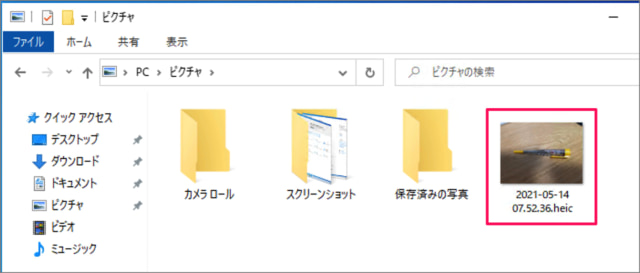
まずは、HEIC形式の画像ファイル「.heic」を開きましょう(ダブルクリックします)。
※ ファイルの拡張子を表示する方法はこちらをご覧ください。
Windows 10 ファイルの拡張子を表示/非表示にする方法
ファイルを開く方法を選択
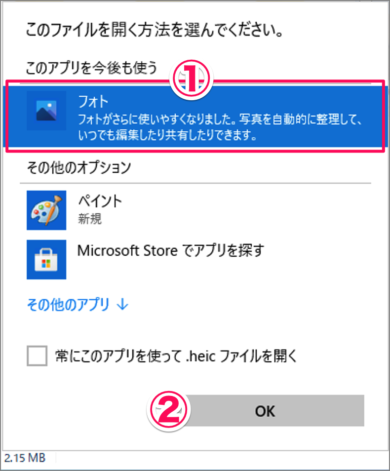
①「フォト」アプリを選択し、②「OK」をクリックします。
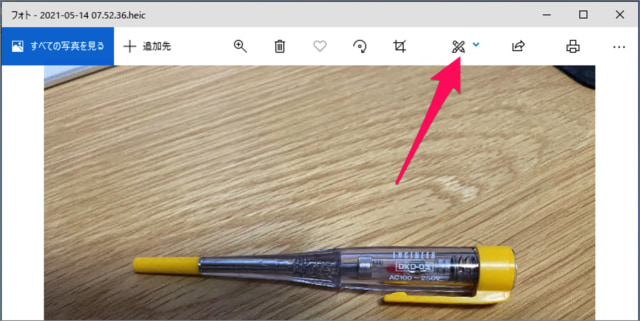
上部の「鉛筆・筆」アイコンをクリックし
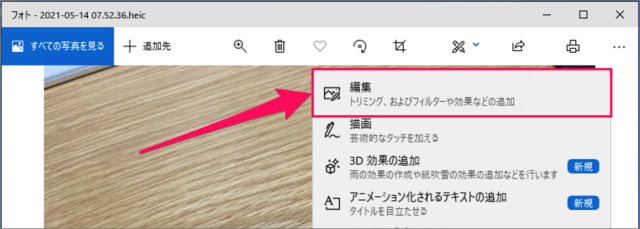
「編集」をクリックします。
画像の編集(変換)
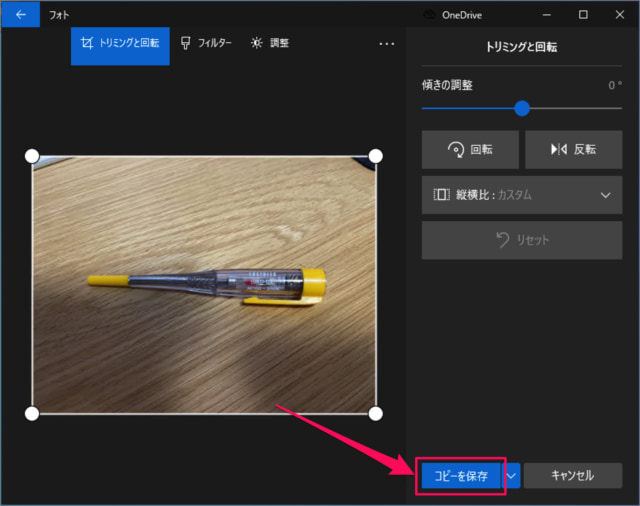
「コピーを保存」をクリックすると
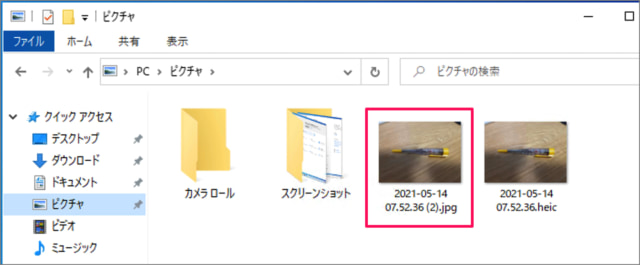
このようにJPEG形式の画像ファイル「.jpg」が作成されます。
変換方法②:フリーソフト「CopyTrans HEIC」で変換
フリーソフト「CopyTrans」で変換することもできます。
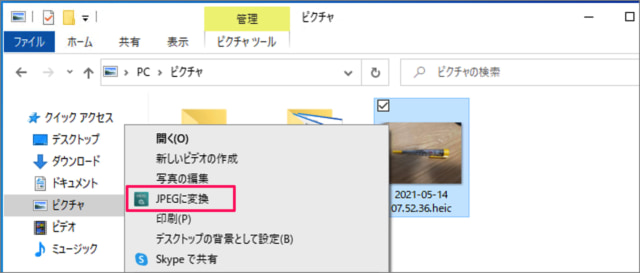
次の手順でソフトをインストールし、HEIC形式の画像ファイルを変換します。
- 「CopyTrans HEIC」へアクセス
- ソフトをダウンロード・インストールします。
- HEIC形式の画像ファイルを右クリックし、「JPEGに変換」をクリックしましょう。
変換方法③:iPhoneの「Dropbox」アプリで変換
iPhoneの「Dropbox」アプリには、撮影したHEIC形式の写真をJPEG形式に変換する機能があります。次の手順で設定すると、JPEG形式の画像がDropboxにアップロードされ、他のデバイスに同期されるようになります。
- 「Dropbox」アプリを起動します。
- 下部メニュー「アカウント」を選択し
- 「カメラアップロード」を選択します。
- HEIC形式の写真を次の形式で保存→「JPG」を選択。
- アップロードされた画像はJPEG形式になります。
※ 詳しい操作・設定方法の解説こちらをご覧ください。
iPhoneアプリ「Dropbox」HEIC形式の写真の保存方法
変換方法④:iPhoneカメラのフォーマットを変更
iPhoneのカメラで撮影した写真をHEIF形式ではなく、JPEG形式で保存するようにすることができます。これにより変換する必要がなくなります。
- ホーム画面の「設定」アプリを起動します。
- 設定の「カメラ」→「フォーマット」の順で選択します。
- フォーマットを「互換性優先」に変更します。
- これでiPhoneで撮影した写真はJPEG形式で保存されます。
※ 詳しい操作・設定方法の解説こちらをご覧ください。
iPhone カメラで撮影する写真をHEICからJPGに変更する方法
MacでHEIC形式の画像を変換
Macで、HEIC形式の画像を変換することもできます。Macユーザーの方はこちらを参考にしてください。
